Win10纯净版禁用Remote Registry服务的技巧
Win10纯净版系统中有非常多的服务能够被我们所用,但是还有一些服务对我们来说是用不到的,这时候如果这些服务在系统中运行的话只会占用运行的内存导致一些系统卡顿的情况出现。Win10纯净版系统中的Remote Registry服务对很多用户来说就没有任何的用处。那如果使用的过程中想要禁用Remote Registry服务的话我们应该怎么操作呢?下面的教程里小编会把禁用Remote Registry服务的操作方法分享给大家,只需要跟着下面的教程操作即可轻松完成禁用Remote Registry服务的操作。
具体方法如下:
1、打开我的电脑,在左上方找到管理,点击打开。
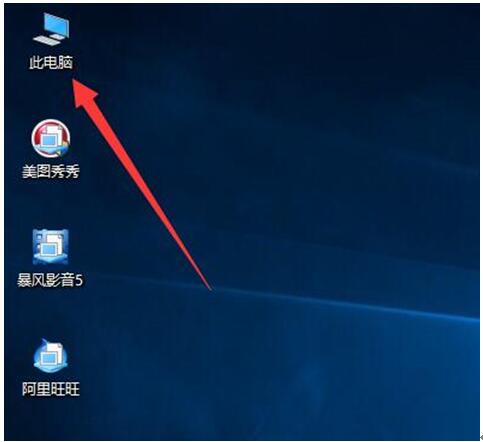
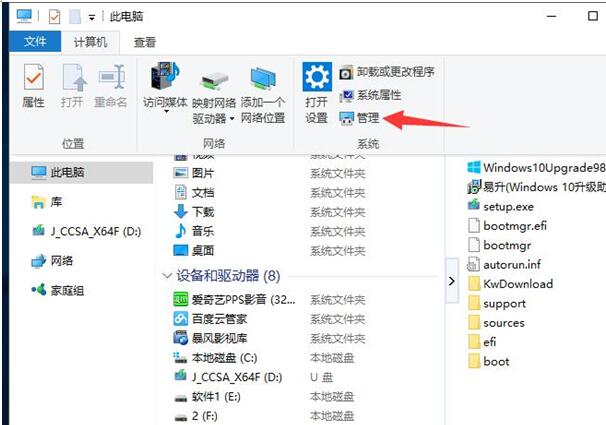
2、在管理界面找到服务与应用程序,点击打开,然后双击第一个服务。
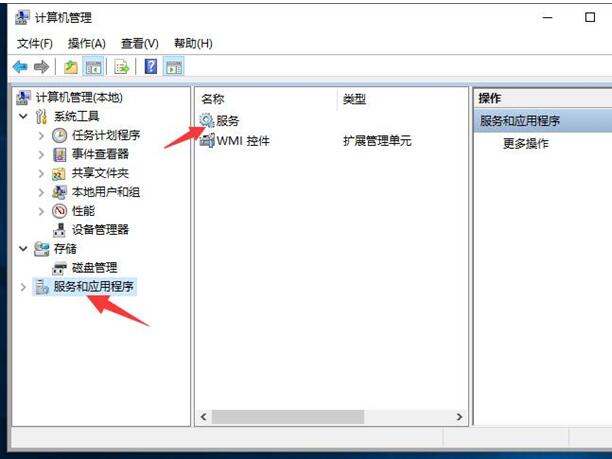
3、在服务列表里找到Remote Registry服务,在自动处单击右键在下拉列表里点击属性。
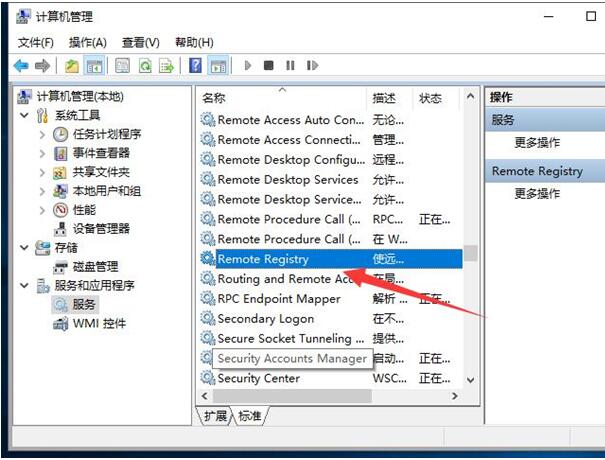
4、在弹出的话框里,在启动类型的下拉三角中选择禁用,然后点击确定就好了。
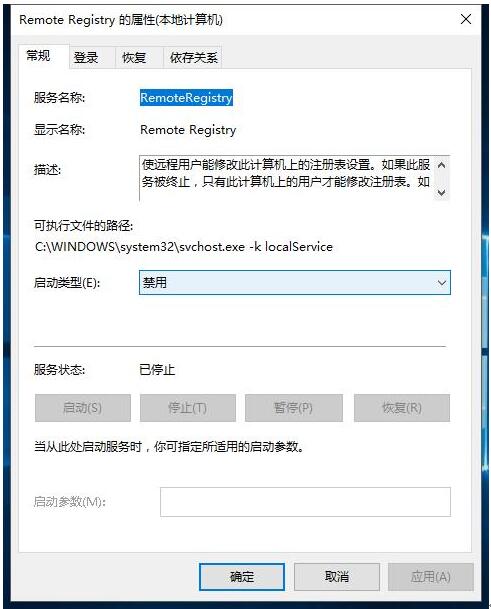
5、回到上一个界面我们可以看到启动类型已经变为禁用了。
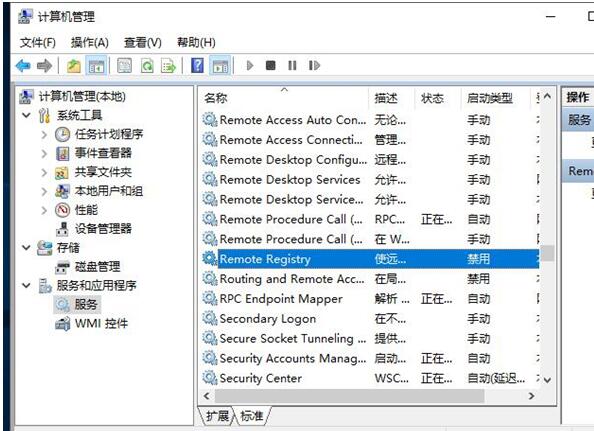
通过上述步骤操作,我们就能将Win10纯净版系统的Remote Registry服务成功禁用掉了。不经常使用远程协助功能的用户们,赶紧按照小编的方法将该项服务关闭掉吧!










 苏公网安备32032202000432
苏公网安备32032202000432